生成效果图软件整体介绍开发目的测量专业:线路平断面测量是一项繁琐的工作,无论采用人工实测或者航测方式,需要采集大量的数据。这些数据如采用传统表单方式导入道亨,并需要在道亨中进行编辑、删改、连线等操作,则花费大量的时间和精力,且需要熟练使用道亨做图方式。非专业人员很难上手,专业人员成图也较慢。因此开发了这款架空输电线路平断面ORG数据自动生成软件V3,本软件可以将测量数据一键生成平断面ORG数据格式,节省了大量表单输入的时间。在CASS或CAD中将地物(道路、管线、水系、沟坎、房屋、独立地物等)绘制完再生成ORG,可一键直接将平面地物(道路、管线、水系、沟坎、房屋、独立地物等)绘制在道亨平面图上,减少了在道亨中大量的平面地物编辑与连线时间。成图效率经实测,可提高3-5倍效率。架空输电线路设计:架空线路专业在线路路径确定之前往往要进行多种方案对比,在无ORG的情况下难以确定方案是否可行。本软件可以根据现有的地形图自动提取线路路径上的等高线高程和高程点,生成道亨ORG格式数据,可直接打开进行排塔设计操作。降低设计风险,提高方案的确定性。适用人群测量:测量数据快速生成ORG数据,减少大量表单输入和平面编辑工作,可快速出图。线路设计:快速生成多种方案的ORG数据,可进行对比确定最优路径方案。软件功能介绍平断面ORG自动生成:根据标准地形图DXF文件,自动提取沿线路路径中线和左右边线(根据需要选择)的高程信息,以及线路路径范围内地物信息,快速生成道亨格式ORG数据。其他功能:查询功能:查询常用的导线、地线详细信息功能。工具:集成了计算中央子午线、经纬度与平面坐标的转换、经纬度度分秒与度之间转换、坐标换带计算等功能。DXF文件数据准备数据要求CAD版本:本软件可支持CAD版本有:AUTOCAD、CASS、中望CAD、浩辰CAD。如有其他需求请联系开发者。文件格式:线路路径采用多段线形式在CAD中画出,CAD文件格式为DXF(DWG格式需另存为DXF格式)图层命名:图层需按照南方CASS标准成图的图层命名来。等高线:默认DGX(也可根据实际图层在软件中输入)、高程点-GCD(不可修改为其他,只能是GCD)。其他如道路—DLSS、水系-SXSS、房屋-JMD、管线-GXYZ、植被线—ZBTZ、地貌-DMTZ、独立地物-DLDW等。如未按图层命名则平面地物无法提取。 线型:DGX/DLSS/SXSS/ZBTZ/DMTZ/DLDW/JMD均为多段线管线-GXYZ为直线软件操作界面软件界面介绍a:选择处理好的DXF文件b:选择ORG文件的存储位置c:选择TXT文件的存储位置(TXT中存储的是切出来的点)d:回路名称。默认为J。如在此处输入A,B,则回路名变成JA,JB。e:如需处理左右边线,则勾选此处方框,并在文本框中输入边线距离。如未勾选方框或未输入边线距离,则默认只处理中线。f:起始点号,默认从1开始,也就是从J1开始,也可输入其他数值。g:等高线所在图层。根据DXF文件中实际情况选择,一般情况下等高线默认在DGX图层。也可根据实际图层名称输入。h:方向反转。如需起始和终点反向,则勾选此处方框。i:待上述所有参数设置完成后,点击"选择CAD中多段线",即可按照步骤开始执行。j:此处可实时查看处理进度。软件使用流程演示操作案例示范-线路设计师打开按照要求处理好的DXF文件用autoCAD、中望、浩辰、南方CASS均可。打开本软件按照相应的参数进行设置选择已打开的DXF文件位置、ORG存储位置、TXT存储位置,等高线所在图层,本次处理左右边线,宽度6m。点击绿色按钮点击按钮后,手动切换到CAD界面。可以看到CAD命令行下方出现在CAD中选择要处理中线在CAD界面中等待鼠标变成"□"形状后,点击要处理的线路路径(多段线),点击OK,开始处理。注:如DXF文件太大,需多等待一些时间。可在下方实时观察处理进度处理中线处理左边线处理右边线存储完成成果ORG文件案例示范-测量专业同上述操作步骤一样。在CASS中将地物绘制好、高程点等展出来即可按步骤处理。选择已打开的DXF文件位置、ORG存储位置、TXT存储位置。图中没有等高线的话则不需要设置等高线图层。在CAD中选择要处理中线在CAD界面中等待鼠标变成"□"形状后,点击要处理的线路路径(多段线),点击OK,开始处理。注:如DXF文件太大,需多等待一些时间。存储完成成果展示平面地物的房屋、道路、沟坎、电力线、地类界、水系、独立地物等均绘制出来了。只需要在道亨里进行少量简单的编辑操作,就可以成图了。大大提高了生产效率。联系开发者联系方式微信:tsyyy552490809试用链接:https://pan.baidu.com/s/1b6WN28wZEmjlUyhtD3OwoA?pwd=majg提取码:majg购买闲鱼搜索:大游侠OO
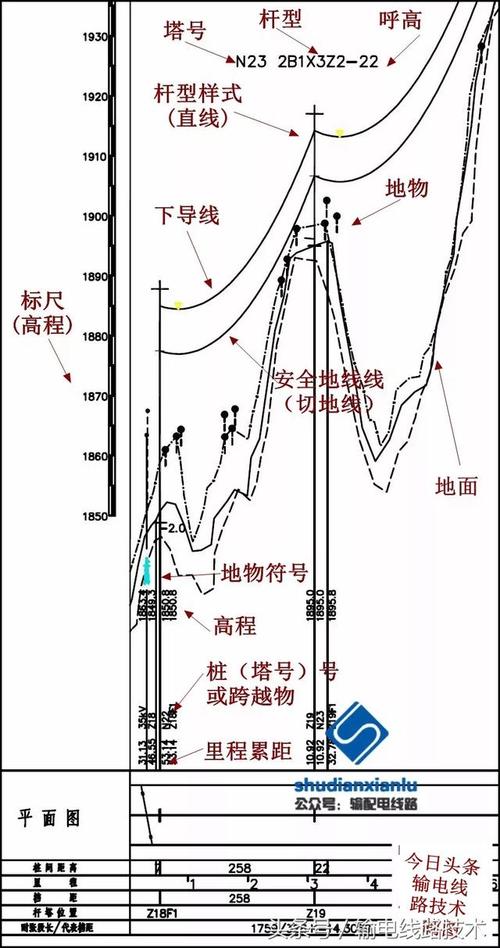
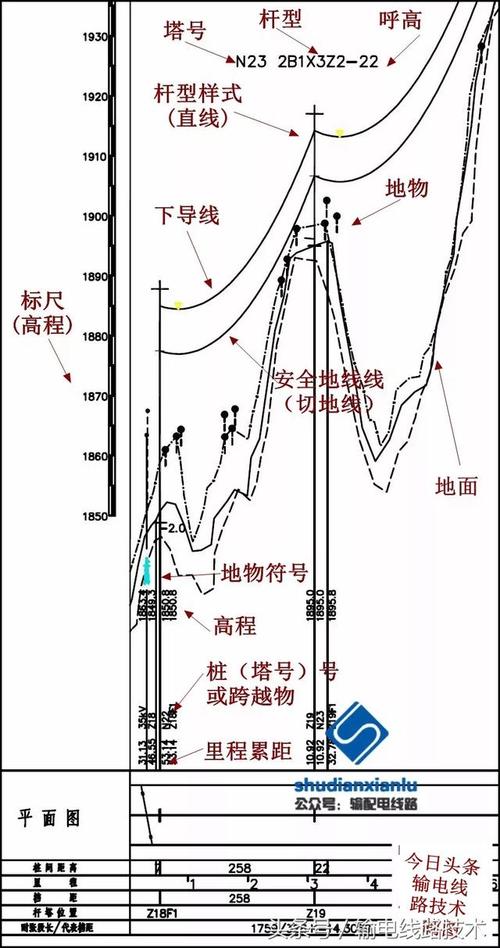
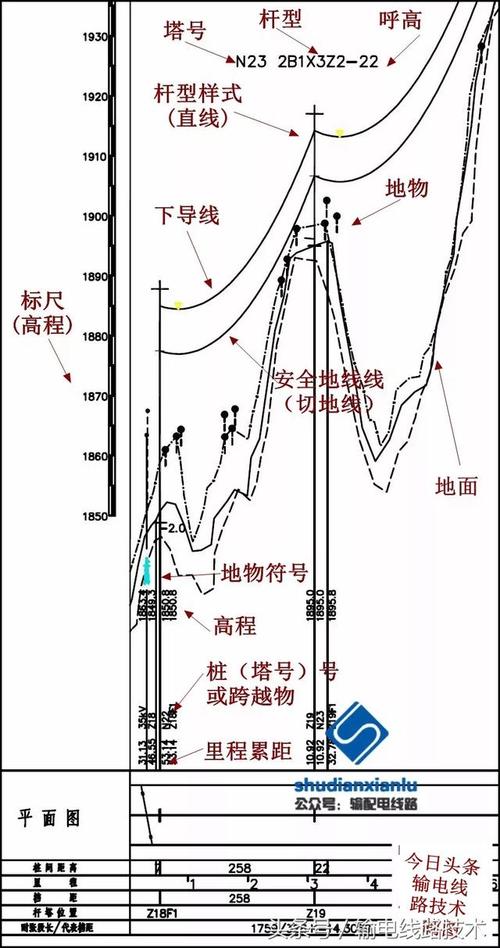
0 评论